Wie erstelle ich globale Formatvorlagen in Word?
Hallo zusammen,
in Word gibt es die normal.dotm Datei. Hier kann man globale Formatvorlagen ablegen, die automatisch für alle neuen Word-Dokumente übernommen werden. Was aber, wenn ich eine weitere globale Formatvorlage erstellen möchte, die ich jederzeit in jedes Word-Dokument übernehmen kann? Ich möchte also meine normal.dotm nicht überschreiben, sondern eine weiter Formatvorlagen-Datei erstellen, die ich als Vorlage für neue Dokumente wählen kann. Wie mache ich das?
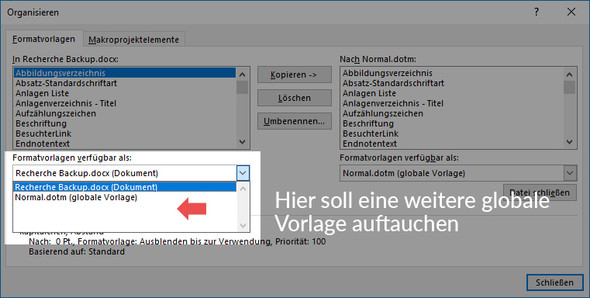
2 Antworten
Hab es wahrscheinlich gefunden.
- Ich warte auf Deine Word Version.
- Und beschreibe mal kurz den Prozess, wie Du konkret zum laden und zum speichern von Formaten vorgehen möchtest. Davon hängt die korrekte Antwort ab.
Hi.
Du musst auf Deinem System die Datei normal.dotm finden. In dem selben Verzeichnis C:\Benutzer und Einstellungen\<Benutzer>\ ... , wo Du die normal.dotm gefunden hast, machst Du Dir eine Kopie der normal.dotm in z.B. normal-meine.dotm
Dann startest Du Word 2016 und gehst in das Fenster ALT + F8 > Organisieren (wie in Deinem Bild) und klickst rechts unten auf:
Datei schließen.
Dann wieder auf Datei öffnen und wählst Deine normal-meine.dotm . Dort kannst Du dann bestehende Formatvorlagen anlegen, hineinbewegen und so weiter.
Schau mal, ob es das ist.
Welche Word Version?
Da scheint es Unterschiede bei der Ablage zu geben. Siehe hier:
https://blog.af-network.de/775/allgemein/wo-ist-die-normal-dot-normal-dotm-gespeichert/
Puhh, für alle die mithelfen wollen. War gar nicht so einfach, Deine Anzeige zu finden.
Word öffnen, leeres Dokument > ALT+ STRG + SHIFT + S drücken
Im Fenster Formatvorlagen unten links, sind 3 Buttons zu sehen.
Den rechten Button klicken: Formatvorlagen verwalten.
Wieder neues Fenster > klicken: importieren / exportieren.
Ich benutze Word 2016.
Ich möchte ganz einfach über das Dropdown-Menü (aus meinem Screenshot) eine andere Formatvorlagen-Datei auswählen und das Formatvorlagen-Set so ändern (ich bin mir gar nicht so sicher, ob man das so macht). Auf jeden Fall möchte ich eine andere Formatvorlage erstellen können, die ich für gant bestimmte Dokumente dann verwende (weil ich dort z. B. eine andere Nummerierung für die Überschriften haben will und das nicht jedes Mal manuell einstellen will).